Odpravite poškodovane komponente v operacijskem sistemu Windows 7 z uporabo DISM-ja
V modernih različicah operacijskega sistema Windows, začenši z 7, je vgrajen kontroler za sistemske komponente. Ta pripomoček spada v kategorijo datotek storitve in poleg datotek lahko tudi obnovi datoteke, ki so bile poškodovane.
Uporaba sistema DISM Imaging
Znaki poškodb komponent operacijskega sistema so precej standardni: BSOD, zamrzne in ponovno zaganja. Pri preverjanju s sfc /scannow lahko uporabnik prejme tudi naslednje sporočilo: "Zaščita virov programa Windows je odkrila poškodovane datoteke, vendar jih nekatere ne more obnoviti . " V takšni situaciji je smiselno uporabiti vgrajeni sistem za servisiranje slik DISM.
Med zagonom pregleda nekateri uporabniki lahko doživijo napako zaradi pomanjkanja določenega paketa posodobitev. Upoštevali bomo standardni zagon DISM-a in odpravili morebitne težave z uporabo te pripomočke.
- Odprite ukazno vrstico kot skrbnik: kliknite »Start« , vnesite
cmd, kliknite rezultat RMB in izberite »Zaženi kot skrbnik« . - Vnesite naslednji ukaz:
DISM /Online /Cleanup-Image /ScanHealth - Sedaj boste morali počakati nekaj časa, medtem ko bo preverjanje opravljeno. Njen tečaj je prikazan v obliki dodanih točk.
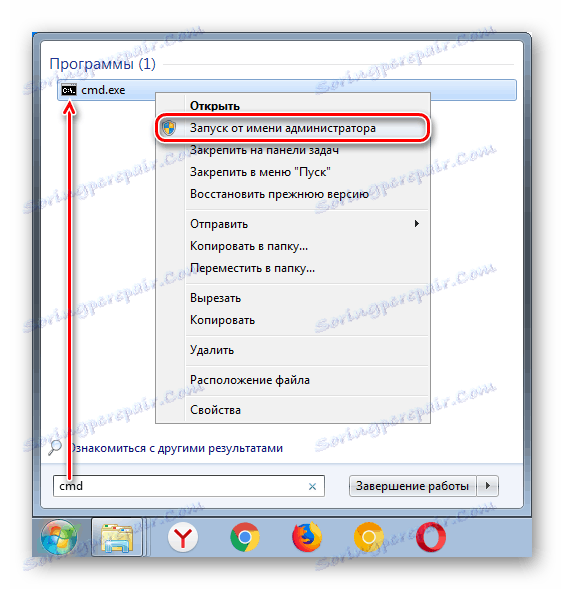
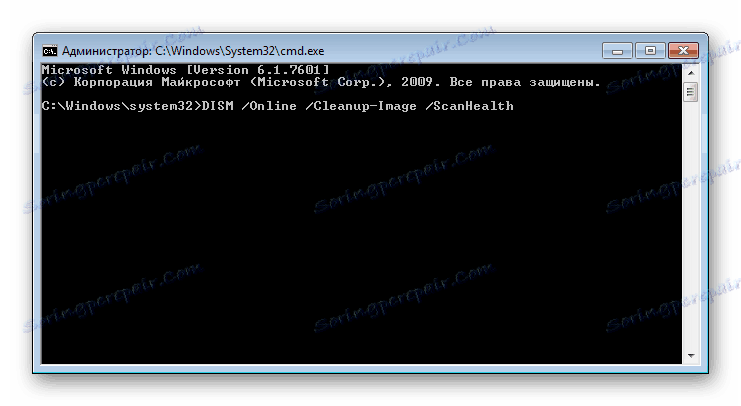
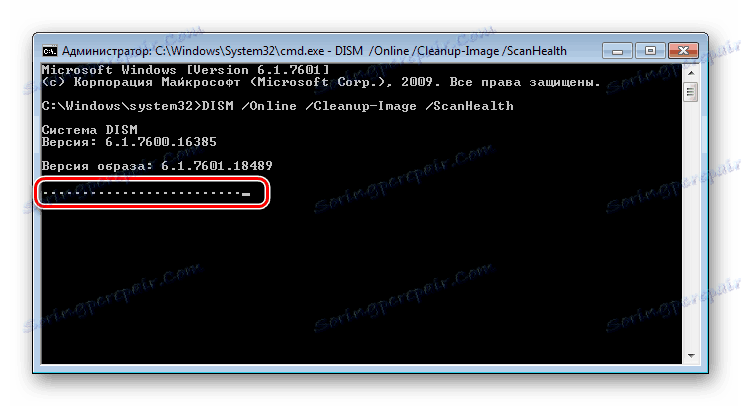
Če je vse dobro potekalo, bo v ukazni vrstici prikazano ustrezno sporočilo z natančnimi podatki.
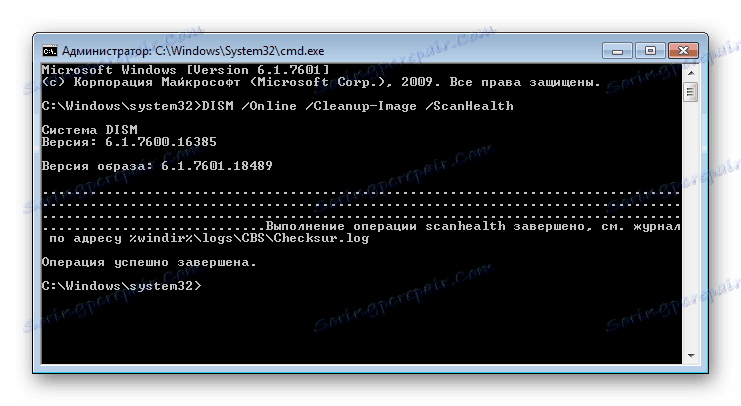
V nekaterih primerih se skeniranje zruši z napako 87, ki poroča: "V tem kontekstu parametra ScanHealth ni prepoznana . " To je posledica manjkajoče posodobitve KB2966583 . Zato ga bo treba ročno namestiti, da bi lahko delali z DISM. Analizirali bomo, kako to storiti.
- Pojdite na stran za prenos zahtevane posodobitve na uradnem spletnem mestu Microsoft. s to povezavo .
- Pomaknite se navzdol po strani, poiščite tabelo z datotekami, ki jih želite prenesti, izberite svoj sistem in kliknite »Download Package« .
- Izberite želeni jezik, počakajte na samodejno nalaganje strani in kliknite gumb za prenos.
- Zaženite preneseno datoteko, kratek pregled nad tem, ali je ta posodobitev na računalniku.
- Po tem vas bo vprašal, ali res želite namestiti posodobitev KB2966583 . Kliknite »Da«.
- Namestitev se bo začela, počakajte.
- Ko končate, zaprite okno.
- Spet poskusite začeti obnovo poškodovane hrambe sestavnih delov sistema po korakih 1-3 zgoraj navedenih navodil.
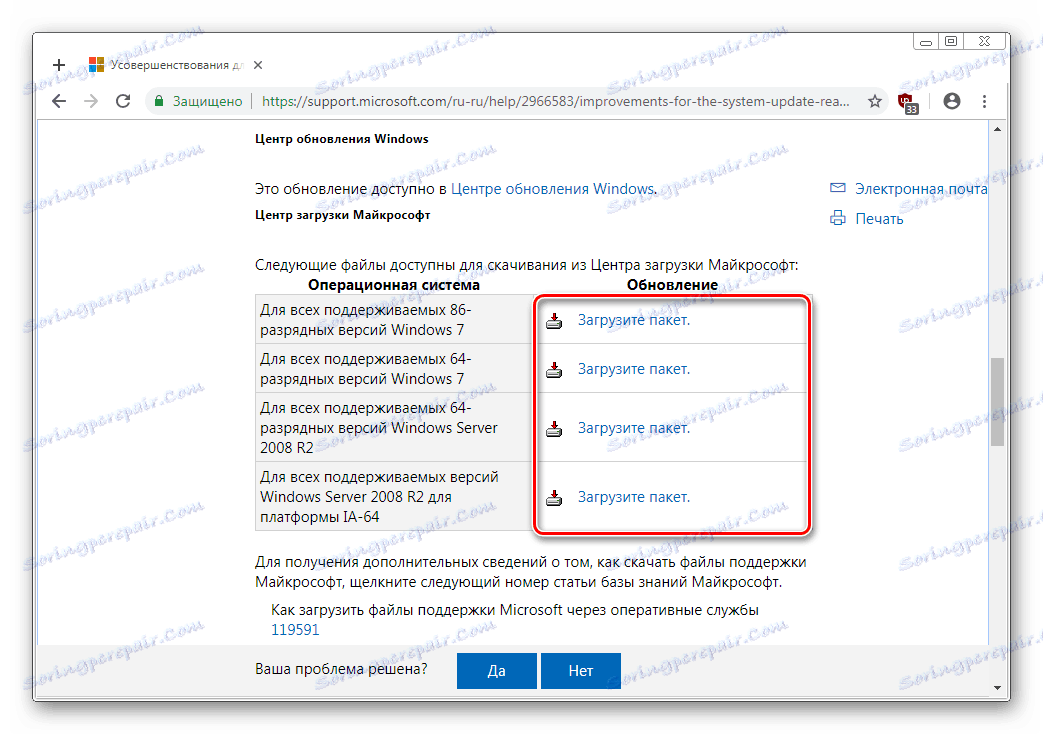
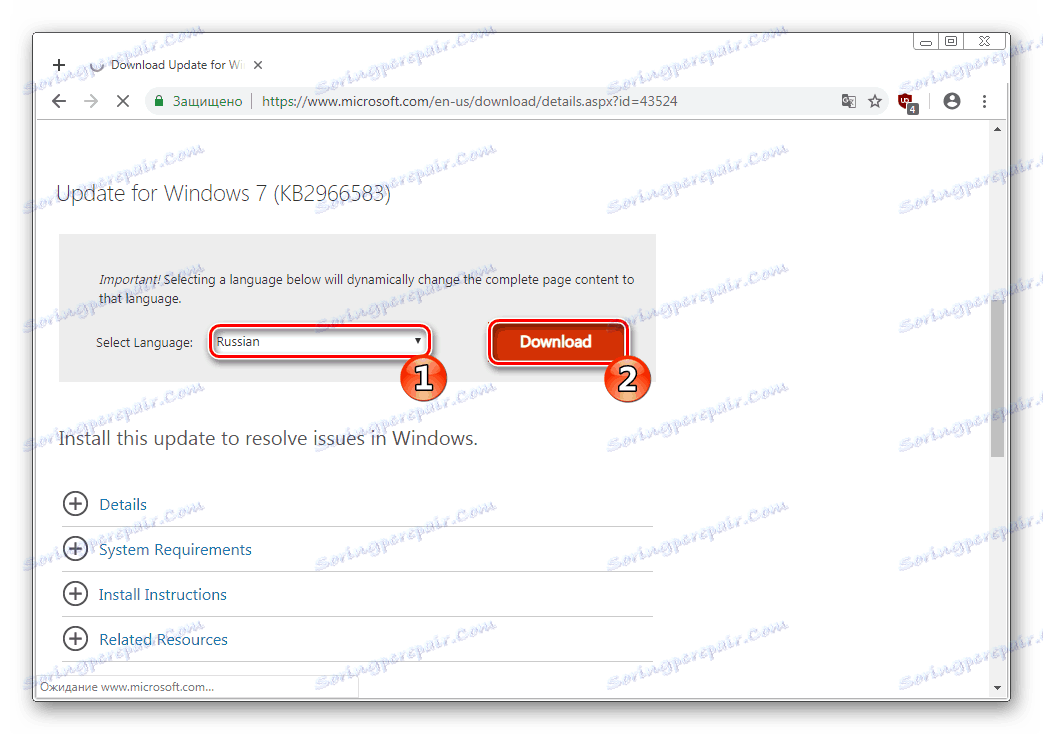
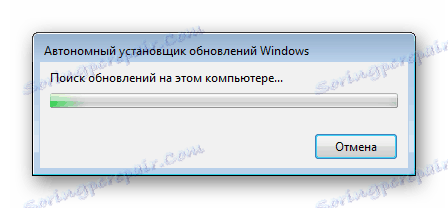


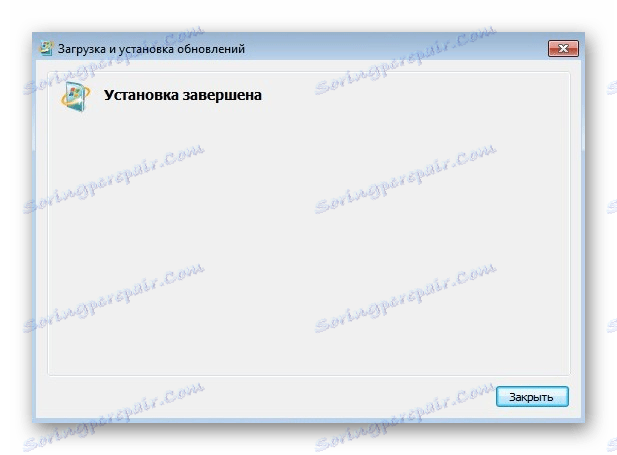
Zdaj veste, kako uporabljati sistem storitev na način DISM pod normalnimi pogoji in v primeru napake, ki je posledica odsotnosti nameščene posodobitve.